Realmente, cuando uno llega desde Wordpress, se encuentra con que está acostumbrado a que infinidad de Plugins le resuelvan infinidad de problemas.
Aunque también es cierto que, a medida que uno le va pillando el truco, juegas menos con los plugins y acudes a modificar directamente el código.
Es una forma de trabajar con la que te puedes sentir más identificado, al saber exactamente lo que usas, aunque sí es cierto que los plugins te sacan de muchos apuros, sobre todo cuando no tienes muchas ganas de complicarte la vida.
El caso es que en Blogger tenemos unos cuantos "gadgets" para añadir, por si queremos personalizar nuestro blog, pero, todo hay que decirlo, su número no es muy elevado.
Entre esas personalizaciones, yo buscaba la forma de cambiar los botones que trae por defecto para compartir en las redes sociales.
No me gustan mucho los originales. Me parecen demasiado simples, aparte de que prioriza el de Google y como ocultando los demás.
Busco más un diseño como el que se suele ver por el resto de webs. Algo así como:

Bien, pues si queremos cambiarlos podemos ir a esta página:
http://www.sharethis.com/get-sharing-tools/#sthash.RU4E0ikD.dpbs
En ella elegimos la plataforma en la que vamos a trabajar, en esta caso Blogger, y hacemos click en Next:
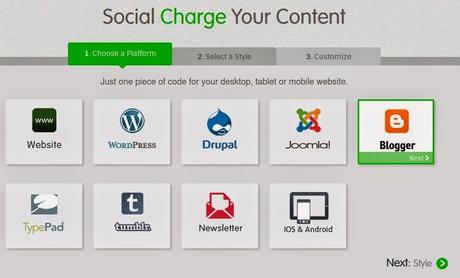
Seleccionamos el diseño que queremos que tengan los botones, en mi caso es el del medio:
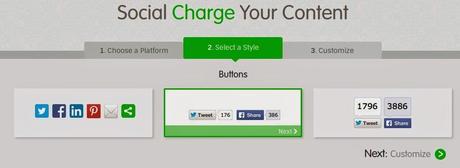
Volvemos a hacer click en Next.
En la siguiente pantalla ya nos toca escoger que botones, y en que posición queremos que vayan en nuestra barra:
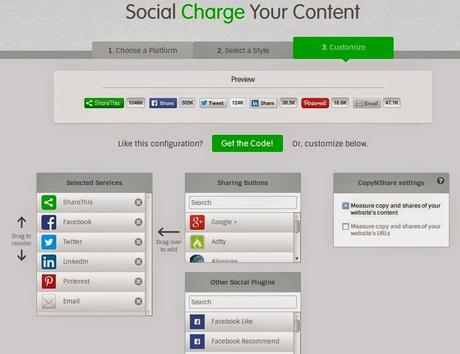
En mi caso solo dejo los botones para compartir en Facebook, Google+ y Twitter.
Hacemos click en Get the Code!, y ya nos sale una pantalla con el código que debemos llevar a nuestro blog:
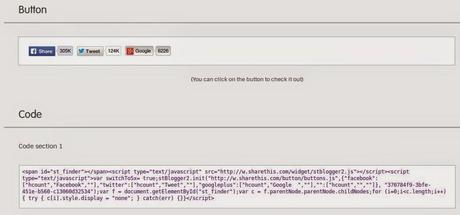
En esa misma página tenemos las instrucciones para aplicar esos botones en nuestro blog, pero ya os doy yo aquí los pasos, aparte de una pequeña corrección.
Hay que decir también, que si nos registramos en esa web, nos darán estadísticas acerca de como se comparte nuestro blog. Yo personalmente no las necesito.
Bien, pues ese código es el que llevaremos a nuestro blog.
Nos vamos a Diseño/Añadir un gadget, y seleccionamos el de HTML/Javascript.
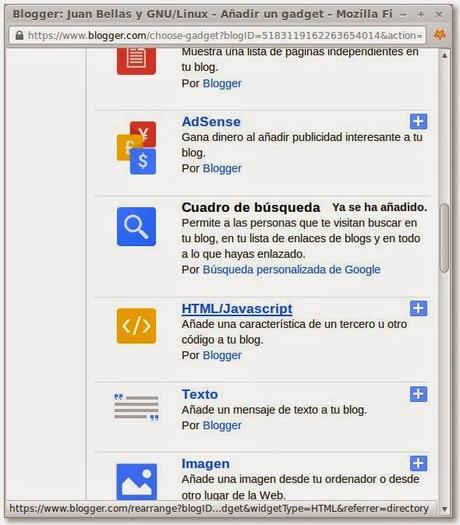
Ahí copiamos el código, junto con un título, si queréis.
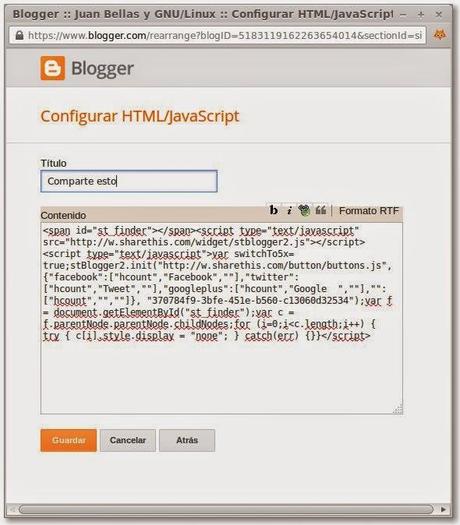
Luego posicionamos ese gadget donde queramos que salga en nuestro blog, en mi caso justo al final de las entradas:
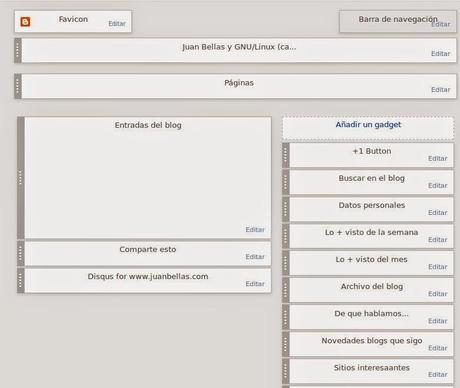
Guardamos la disposición de los gadgets y ahora ya tendríamos nuestros botones nuevos en cada entrada.
Entonces ahora debemos desactivar los que trae Blogger, operación que siempre podremos revertir en el futuro.
En la misma pantalla de diseño vamos a editar la parte de las Entradas.
Entre las múltiples opciones que tenemos, desmarcamos la de mostrar los botones a compartir:
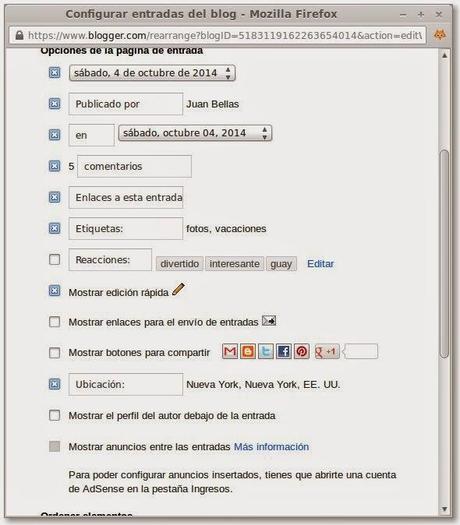
Guardamos la disposición, y ahora ya tendríamos activos los nuevos botones para compartir en las redes sociales en vez de los originales de Blogger.
Y ahora viene la pequeña corrección.
Por un motivo que desconozco, tras añadir estos botones, cada vez que queramos copiar algún texto de cualquier entrada en Google+, por ejemplo, nos aparecerá un enlace para ver más cosas de nuestro lugar. Algo así:
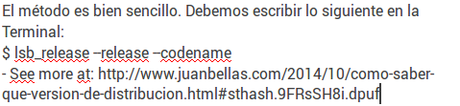
Y no me hace mucha gracia, la verdad. Cuando copias el texto, es para copiar el texto, sin más. Y, aunque es verdad que podemos eliminar manualmente esa referencia, habría que estar haciéndolo cada vez que queramos copiar algo.
Una solución pasa por introducir una línea de código en el mismo que copiamos de la web de donde sacamos los iconos.
¿Veis?.....esta es una ventaja de trabajar de forma menos automatizada respecto a los plugins, ya que puedes variar "las tripas" del contenido.
Nos vamos de nuevo a visualizar el código que introducimos en el gadget y vemos el punto en el que realmente acaban las redes sociales, o botones, que añadimos. En mi caso subrayé en rojo ese fin:
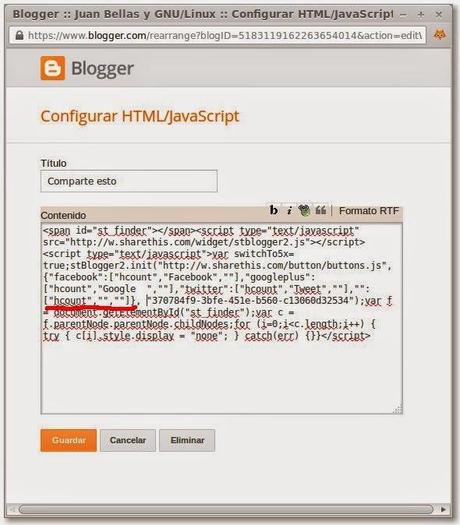
Bien, pues justo después de esa llave que cierra todo ese tema debemos copiar el siguiente código:
, "INSERTYOURPUBKEY", {doNotHash:true,hashAddressBar:false,doNotCopy:true}Fijaros en la coma del inicio, y no juntarla con la que ya hay después de la llave. Ese código lo debemos copiar entre esa llave y la coma.
Guardáis todo y ahora, seguiréis teniendo los botones de las redes sociales que os interese, o el correo también pero ahora, además, ya no os aparecerá esa referencia cuando queráis copiar texto en otro lugar.
Y bueno, esto era todo.
Venga, nos leemos ;-)
